Word2019文档中插入自选图形的方法
插入自选图形即绘制自选图形,选择图形样式后,根据需要绘制出适当大小的图形。本文图文详解Word2019文档中插入自选图形的方法。
1、选择要插入的图形形状。新建一个空白文档,❶切换至“插入”选项卡,❷单击“插图”组中的“形状”按钮,❸在展开的下拉列表中单击“基本形状”中的“立方体”样式,如图所示。
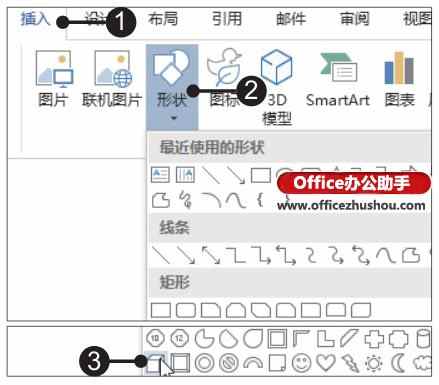
2、绘制图形。选择了要绘制的图形样式后,鼠标指针变成十字形状,在需要绘制图形的起始位置拖动鼠标,绘制需要的形状,如图所示。

3、显示插入自选图形的效果。将图形绘制完毕后,释放鼠标,就完成了图形形状的更改,效果如图所示。


